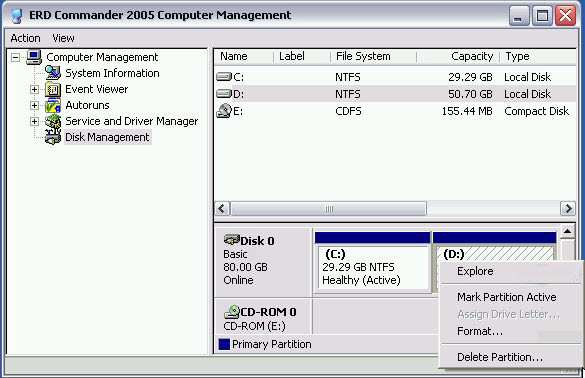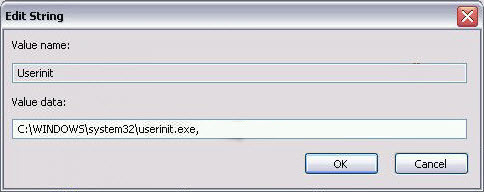Что такое erd commander
ERD Commander – незаменимый помощник сисадмина
Инструкция по работе с загрузочным диском ERD Commander. ERD Commander поможет легко избавиться от баннера на рабочем столе, а также отредактировать реестр, сбросить пароль администратора, запустить восстановление системы
В прошлой своей статье я упомянул о загрузочном диске аварийного восстановления ERD Commander. В его составе имеется широкий набор различных инструментов для восстановления работоспособности Windows. Загрузившись с этого диска, вы получаете полный доступ к ресурсам системы: можете отредактировать реестр, сбросить пароль администратора, запустить восстановление системы. Кстати, ERD Commander – это отличный помощник в борьбе с баннерами-вымогателями. Если мне вдруг не удается победить подобный вирус с помощью программ Kaspersky Rescue Disk и Universal Virus Sniffer, то именно ERD Commander почти всегда выручает.
Существует три версии ERD Commander:

6.0 – для Windows Vista/Windows 2008
6.5 – для Windows 7/Windows 2008 RC2
Я хочу рассказать вам более подробно про ERD Commander 2005 (5.0), который разработан для восстановления Windows XP. Скачать архив с образом данного диска вы можете здесь. После этого запишите образ на CD или DVD-диск (допустим, через Alcohol 120%). Когда наступит необходимость – вставьте диск в привод компьютера и настройте в BIOS загрузку с него.
Во время загрузки вы увидите на экране следующее: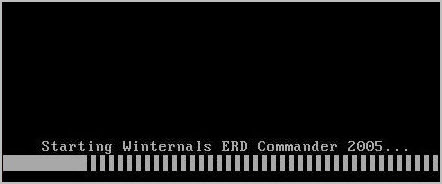

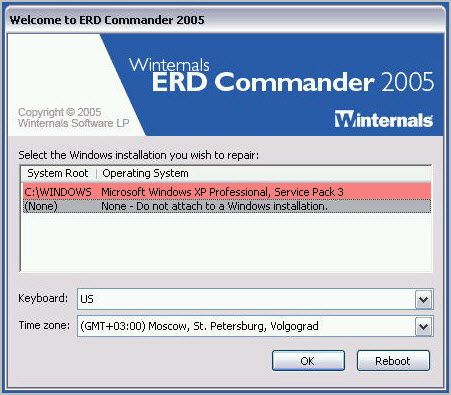
Рассмотрим подробнее самые полезные инструменты ERD Commander:
Administrative Tools – инструменты администрирования
Autoruns – отображает информацию о процессах в автозагрузке (как системных, так и пользовательских).
Щелкнув правой клавишей мыши по процессу, мы можем перейти к файлу этого процесса (“Explore”) или удалить его из автозагрузки (“Delete”).
Disk Management – управление дисками. Если мы щелкнем по локальному диску правой клавишей мыши, то сможем произвести с ним следующие действия:
Regedit – редактор реестра. Очень полезный инструмент, который позволяет устранить проблемы в реестре подключенной Windows.
Кстати, всем известные вирусы-блокировщики экрана чаще всего поражают следующую ветку реестра: HKEY_LOCAL_MACHINE\SOFTWARE\Microsoft\Windows NT\CurrentVersion\Winlogon
Параметры Shell и Userinit данного раздела реестра должны иметь такие значения:
Также смотрите ветку HKEY_LOCAL_MACHINE\SOFTWARE\Microsoft\Windows NT\CurrentVersion\Windows. Здесь параметр AppInit_DLLs должен быть пустым:
“Refresh” – обновить
”Properties” – перейти к окну, где можно увидеть путь до исполняемого файла и изменить тип запуска _______________________________________________________________________________
Networking Tools — сетевые инструменты 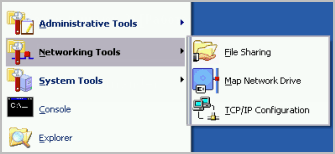
File Sharing – предоставление общего доступа к файлам на данном компьютере по сети.
Map Network Drive – подключение к другим компьютерам сети.
TCP/IP Configuration – используется, если для работы вам понадобился доступ к интернету. Здесь вы можете задать автоматическое получение IP-адреса, либо прописать его вручную. _______________________________________________________________________________
System Tools – системные инструменты 
Disk Commander – поиск и восстановление данных на дисках.
Disk Wipe – полное удаление данных с выбранного диска.
File Restore – расширенный поиск удаленных данных (по дате и размеру).
Hotfix Uninstall – позволяет удалить обновления Windows, после которых возникли проблемы в работе операционной системы.
System Restore – восстановление системы.
Если на тот момент, когда ваша Windows XP была еще в работоспособном состоянии, вы не отключали “Восстановление системы” – то с помощью данного инструмента можно будет откатиться на существующую точку восстановления. Это еще один способ избавиться от смс-баннера при помощи ERD Commander. После запуска утилиты, вам необходимо поставить маркер в пункте “Roll Back to an existing restore point created by Windows” – нажать “Next” – выбрать точку восстановления – “Next” – выбрать “Restart” и нажать “ОК”.
Срочно реанимируем Windows! ERD Commander во всей красе!
В двух словах о том, что мы узнаем из статьи: Что такое диск аварийного восстановления ERD Commander, как его сделать (ссылка на образ загрузочного диска прилагается)и как восстановить систему Windows при помощи этого диска. Сразу оговорюсь, что на диске есть несколько версий ERD Commander: для XP, Vista, Windows 7, но, так как проблема была именно с Windows XP, в данной статье будет рассматриваться ERD Commander 5.0.
Итак, ERD Commander разработан для реанимации операционной системы Windows. Представьте, что вы забыли пароль на вход…что делать? Система нормально функционирует, но в неё тупо не получается войти, в этом случае поможет ERD Commander для Windows XP. А если требуется восстановить удаленные файлы или, например, весьма распространенная ситуация: попался баннер, смс-вымогатель? Очень просто, берем ERD Commander 5.0. В более новых версиях название ERD Commander уже не применяется, теперь это набор инструментов MSDaRT 7.0, выпускаемый по лицензии Microsoft.
ERD Commander для Windows XP
Так же иногда бывает, что ERD Commander 5.0 не видит жесткий диск с системой. Это значит, что нет необходимых драйверов SATA.
По плану, такого быть не должно, так как в указанном образе драйвера SATA вшиты, но, если вдруг такое произошло, есть ещё один способ: поменять в биосе режим AHCI на стандартный режим IDE (кстати, это мне и пришлось сделать, когда я проверял жесткий диск на ноутбуке при помощи программы MHDD). Если все сделано правильно, после перезагрузки компьютера перед нами возникает вот такое меню: 
Затем выбираем версию ERD Commander. Так как проблема была с Windows XP, дальше статья пойдет про ERD Commander 5.0 (ERD XP x32).
Поздравляю, началась загрузка!

Если при работе с диском интернет нам не понадобится, в следующем окне нажимаем «Skip Network Configuration». 
Далее ERD предложит подключиться к действующей операционной системе.
Это хорошая идея, намного лучше, чем выбрать режим «None». Дело в том, что подключившись, мы сможем использовать восстановление системы или, например, редактор реестра…

Поприветствуем наш рабочий стол. Обращаем внимание на то, что он практически ничем не отличается от стандартного рабочего стола, однако, в пуске видим очень много интересного: 
Основные инструменты, которые могут нам понадобиться хранятся в трех выпадающих меню: Administrative Tools, Network Tools, System Tools. Предлагаю ограничиться их просмотром. 
Administrative Tools — инструменты администрирования, включают в себя шесть компонентов, о каждом из которых поговорим подробнее:
Autoruns — показывает процессы, которые запускаются в автозагрузке, независимо от имени системы или локального пользователя. С помощью этой утилиты можно избавиться от вируса-баннера, так как обычно он запускается как процесс. Для этого нужно нажать правой кнопкой на процессе и выбрать «Delete».
Disc Management — это управление дисками. Можно отформатировать диск, удалить раздел, сделать раздел активным, поменять его букву. Запомни, товарищ, главное — осторожность! 
Event Log — позволяет просматривать журнал событий подключенной Windows XP. Бывает весьма полезно покопаться в логах, особенно если на первый взгляд непонятно почему глючит операционная система: 
Regedit — мегаважная утилита. Помнится, мы уже обсуждали как удалять смс-вымогатель. Там как раз использовался инструмент Regedit. Штука сложноватая, но очень полезная. 
Service and Driver Manager — управление службами и драйверами. Можно отключить службы, включить, перевести в автомат или ручной режим. 
System info — здесь все просто, можно просмотреть информацию о системе.
Вторая ветка: Networking Tools — Сетевые Инструменты. Позволяет произвести некоторые действия (иногда полезные): расшарить файлы и папки (открыть общий доступ по сети), Подключить сетевые диски, если таковые имеются и, самое главное, можно прописать сетевые настройки для выхода в интернет. 
И последняя ветка: Системные инструменты.
Crash Analyzer — определяет сбойный драйвер, но, как поговаривают специалисты, информация чаще всего бывает неверная.
Disc Commander — утилита позволяет восстанавливать данные, которые случайно удалили или, тем паче, отформатировали. Данные можно сливать на флешку, только в том случае, если она была подключена перед загрузкой с диска. 
Disk Wipe — полное уничтожение данных на выбранном диске. Уничтожает ли по факту, я не проверял.
File Restore — опять же восстановление, но можно добавить фильтры по размеру и дате создания. 
Hotfix Uninstall — хорошая утилита, позволяет удалять установленные обновления. Иногда, если используется пиратская винда, можно увидеть в углу экрана табличку о том, что операционка пиратская (удивительно!), так вот эта табличка появляется после установленного обновления, достаточно его просто удалить для того, чтобы ситуация нормализовалась.
Locksmith — опять же полезная штука. Позволяет менять пароли администратора и пользователей. Как-то так…
System File Repair Восстановление повреждённых системных файлов. Использовать не доводилось.
System Restore Восстановление системы. Это очень полезная утилита, которая может восстановить систему Windows буквально в несколько кликов, правда для этого необходима сущая мелочь: чтобы у вас создавались точки восстановления системы. Если точки не создаются (службы отключены), остается только молиться 🙂
Как создать загрузочную флешку с ERD Commander
Иногда очень удобно иметь загрузочную флешку, на которой есть ERD Commander. Процесс создания подробно описан в видео ниже.
Вот и всё, предлагаю на этом завершить нашу работу с ERD Commander и выйти. Вот так оказывается несложно восстановить Windows с диска. Спасибо за то, что прочитали статью, надеюсь она окажется полезной для вас. Подписывайтесь на обновления, ведь в планах ещё много интересных статей и обзоров!
ERD Commander – это средство диагностики, предназначенное для восстановления нормальной работы операционной системы Windows. Иногда его ещё называют Microsoft Diagnostic and Recovery Toolset (MSDaRT).
На просторах сети можно встретить несколько версий. Каждая предназначена для соответствующей ей версии Windows.
5.0 – Windows XP/Server 2003
6.0 — Windows Vista/Server 2008
6.5, 7.0 — Windows 7, Server 2008 R2
8.0 — Windows 8, Windows Server 2012
8.1 — Windows 8.1, Windows Server 2012 R2.
Что же это средство диагностики умеет делать и для чего оно предназначено?
Как правило, ERD Commander приходит на помощь тогда, когда невозможна нормальная загрузка операционной системы. Причиной этому может быть неудачно установленный драйвер, повреждение важных системных файлов, блокировка загрузки системы вирусами и так далее. Проблем может быть много, но в итоге они всё сводят к одному – невозможность дальнейшей загрузки Windows.
Но если нет возможности загрузиться непосредственно из основной операционной системы, то как быть тогда? Ответ очевиден – попробовать загрузиться из другой операционной системы на флэшке или съёмном носителе. Вот для таких случаев и придумали Live CD/DVD. Что же они собой представляют на самом деле и в чём заключается их основная идея, когда речь идёт о восстановлении работы компьютера?
Live CD/DVD — это ни что иное, как обычный CD/DVD, который предоставляет возможность пользователю производить с него загрузку специальной версии операционной системы Windows или Linux, которая не требует своей установки на жёсткий диск. Здесь надо сказать, что ERD Commander как раз и является надстройкой над такой оболочкой Windows. И чтобы начать со всем этим работать, нам нужно загрузиться с этого диска. Что для этого необходимо?
О том как загрузиться с помощью компакт-диска, было рассмотрено в одном из моих уроков, посвящённом установке ОС Windows. Принцип здесь остаётся тем же. При этом сама операционная система загружает себя в память и уже впоследствии работает из неё. Такой подход накладывает некоторые ограничения, по сравнению с использованием традиционной системы, установленной на наш жёсткий диск. Но тем не менее, это нисколько не мешает тому, чтобы загрузившись с LiveCD, начать проводить диагностирование и лечение основной операционной системы.
Как запустить ERD Commander?
После того как мы загрузились с Live CD, программа нас спросит, нужно ли инициализировать подключение к сети в фоновом режиме? Если вам во время диагностики, нужен будет Интернет, то на этом шаге нужно выбрать Да. Либо нажимаем Нет, и продолжаем загружаться дальше. Выбираем раскладку клавиатуры, в моём случае — Русская.
Дальше будет предложено несколько вариантов:
Продолжить. И в этом случае начнёт загружаться Windows 8.
Диагностика. Переход к следующему экрану (на этом этапе можно будет выбрать загрузку ERD Commander).
Выключить компьютер. Соответственно, произойдёт выключение.
Но нам интересна диагностика.
Восстановить. Будет произведена попытка восстановить стандартные настройки системы, с возможностью сохранения ваших личных файлов и системных настроек.
Вернуть в исходное состояние. Сброс всего и вся, при этом ваши личные файлы так же будут удалены.
Microsoft Diagnostic and Recovery Toolset. Загрузка самой оболочки для диагностики (этот вариант нам как раз и подходит больше всего).
Дополнительные параметры. Это более быстрый способ добраться до некоторых функций диагностической утилиты. Но нас не интересуют лёгкие пути. Нам же важно знать, что за что отвечает и как работает изнутри.
Итак, выбираем пункт Microsoft Diagnostic and Recovery Toolset и загружаемся в нашу оболочку, предварительно выбрав целевую операционную систему, с которой будем работать. В моём случае, это Windows 8.
Основные возможности ERD Commander
Итак, давайте вкратце пройдёмся по инструментарию этого полезного пакета. Если говорить в общем, то Microsoft Diagnostic and Recovery Toolset — это ни что иное, как Live CD с набором сервисных программ и утилит от самой Microsoft. Вот что в этот набор входит.
Редактор реестра. Полезное средство, на тот случай, если какой-нибудь вирус пропишет в определённые ветки информацию, препятствующую работе системы.
Мастер изменения паролей. Помогает в том случае, если вы забыли пароль к своей учетной записи пользователя и не можете войти в систему.
Анализатор сбоев. Диагностирование системы с целью выявления причины сбоя системы.
Восстановление файлов. Используется для поиска и восстановления непреднамеренно удалённых файлов.
Disk Commander. Утилита предназначена для восстановления разделов, томов, а также главной загрузочной области.
Очистка диска. Удаление данных без возможности восстановления.
Управление компьютером. С помощью данной программы, можно выполнить следующие задачи:
-просмотреть основные сведения о компьютере;
-отключить диски или службы, влекущие за собой ошибки;
-просмотреть журналы событий, чтобы понять в какой момент система даёт сбой при загрузке;
-управление дисками и разделами (создание и форматирование);
-просмотреть файлы, находящиеся в автозапуске;
Проводник. Здесь собственно всё и так понятно. Стандартный проводник Windows. На тот случай, если вы захотите посмотреть что находится у вас на жёстком диске.
Настройка TCP/IP. Программа для отображения и настройки конфигурации TCP/IP.
Удаление исправлений. Средство для удаления последних пакетов обновлений, вследствие установки которых, возможно, запуск системы стал невозможен.
Средство проверки системных файлов. Используется для восстановления важных системных файлов, отвечающих за нормальное функционирование системы.
Поиск. Удобное средство поиска, знакомое и уже известное нам по ранним версиям ОС Windows.
Защитник. Автономное средство проверки, предназначенное для удаления вредоносных программ (вирусов), rootkit и потенциально нежелательных программ, способных повредить систему.
Это лишь краткое описание того, что можно сделать с помощью данного полезного инструментария. А сделать, как мы видим, можно довольно многое.
В дальнейшем я планирую рассмотреть каждое средство в отдельности более подробно. А сейчас хотел бы остановиться на одном практическом случае, таком как…
Тогда наши следующие действия будут такими.
1. Запускаем редактор реестра и переходим по следующим веткам — HKEY_LOCAL_MACHINE\SOFTWARE\Microsoft\Windows\CurrentVersion\Run. Здесь находятся файлы, которые загружаются в процессе запуска ОС. У меня ничего постороннего здесь нет, поэтому значения пусты.
Если вы в данной ветке найдёте незнакомые вам программы, то рекомендуется удалить соответствующие записи.
Проверьте параметры реестра по следующим путям:
HKEY_LOCAL_MACHINE\SOFTWARE\Microsoft\WindowsNT\CurrentVersion\Winlogon
При этом обратите внимание, что значение параметров должны быть такими, и только такими: Shell = Explorer.exe
Userinit = C:\WINDOWS\System32\userinit.exe,
Если вы видите что через запятую прописаны какие-то ещё значения, то смело их удаляйте.
Но и это ещё не все. Дело в том, что вирусы могут подменить собой важные системные файлы, необходимые для загрузки системы. Поэтому здесь нам поможет одно полезное средство из набора сервисных утилит, которое называется Средство проверки системных файлов. При выборе этой утилиты будет запущен Мастер восстановления системных файлов. На первом шаге нажимаем Далее.
Нам предложат выбрать одно из двух действий:
Первого варианта вполне будет достаточно.
Мастер начнёт свою работу.
После чего, будет выдан отчёт о проделанной работе.
Как правило, часто свои «хвосты» вирусы оставляют в папках с временными файлами и если их не удалить, то вирусы вновь активизируют свою деятельность при следующей загрузке системы.
Чтобы этого избежать, необходимо очистить содержимое папок с временными файлами:
C:\Temp
C:\Windows\temp
C:\Users\Ваше_Имя_Пользователя\AppData\Local\Temp
Так же, если вы пользуетесь браузером Internet Explorer, актуальным действием будет удалить и временные файлы браузера по следующему пути:
C:\Users\Ваше_Имя_Пользователя\AppData\Local\Microsoft\Windows\Temporary Internet Files
Само собой, если у вас система установлена не на диск C, а на какой-либо другой, то и пути будут соответствующими букве диска.
После чего перезагружаем компьютер и загружаемся в уже чистую операционную систему. Но для вашего же спокойствия, не будет лишним проверить компьютер на вирусы.